Kako prenesti videoposnetke YouTube na prenosnik/računalnik
Miscellanea / / November 28, 2021
Včasih je lahko prenos vaših najljubših videoposnetkov iz YouTuba na prenosni ali osebni računalnik dobra možnost, če imate nestabilno internetno povezavo ali želite gledati videoposnetke brez povezave. Ko prenesete videoposnetke YouTube, jih lahko preprosto gledate brez povezave, ne da bi gledali nadležne oglase ali čakali na medpomnjenje. Vendar platforma YouTube ne omogoča neposrednega prenosa videoposnetkov v računalnik. In tu pridejo na svoje mesto orodja in aplikacije tretjih oseb. Obstaja več programske opreme drugih proizvajalcev, ki vam lahko pomaga brez težav prenesti kateri koli videoposnetek YouTube. Poleg tega obstaja veliko spletnih mest za prenos videoposnetkov, če želite prenesti videoposnetke YouTube brez kakršne koli programske opreme. Zato, da vam pomagamo, imamo vodnik, ki mu lahko sledite prenesite videoposnetke YouTube na svoj računalnik.

Vsebina
- Kako prenesti videoposnetke iz YouTuba na prenosnik/računalnik
- Kako brezplačno prenesti videoposnetke YouTube
- 1. 4K Video Downloader
- 2. VLC Media Player
- 3. WinXYoutube Downloader
- Kako prenesti videoposnetke YouTube na prenosni računalnik brez programske opreme
- A. Uporaba spletnega mesta Yt1s
- B. Uporaba YouTube Premium za prenos videoposnetkov
Kako prenesti videoposnetke iz YouTuba na prenosnik/računalnik
Kako brezplačno prenesti videoposnetke YouTube
Navajamo nekaj brezplačne programske opreme tretjih oseb, ki jo lahko uporabite za prenos svojih najljubših videoposnetkov YouTube. Na svoj osebni ali prenosni računalnik lahko namestite eno od naslednjih programov:
1. 4K Video Downloader
4K video downloader je večnamenska brezplačna programska oprema za prenos videoposnetkov, ki jo lahko uporabite za prenos videoposnetkov YouTube. Poleg tega lahko tudi ekstrahirate zvok iz videa, pretvorite videoposnetke v format MP3 in celo prenesete zvok in videoposnetke iz Instagrama. Sledite tem korakom, če želite brezplačno prenesti YouTube videoposnetke na prenosnik.
1. Prvi korak je prenos in namestitev a Prenosnik videoposnetkov 4K na vašem prenosniku ali računalniku.
2. Po uspešno namestitev programske opreme na vašem sistemu, ga zaženite.
3. Zdaj pa moraš kopirajte povezavo do videoposnetka YouTube želite prenesti. Pojdite na YouTube.com v spletnem brskalniku in poiščite videoposnetek.
4. Kliknite na Video in nato kliknite na Deliti gumb na dnu.

5. Tapnite KOPIJA poleg URL naslova videoposnetka na kopirajte povezavo videoposnetka YouTube želite prenesti.

6. Pomanjšajte zaslon brskalnika in odprite programsko opremo za prenos 4K video posnetkov.
7. Kliknite na Prilepi povezavo gumb v zgornjem levem kotu zaslona.
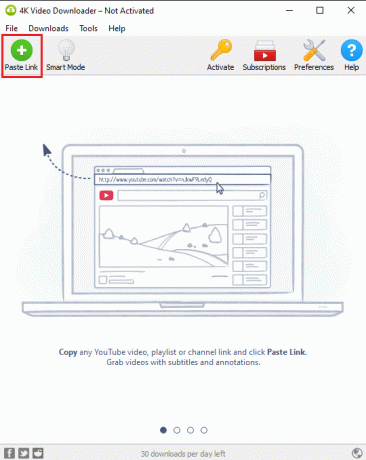
8. Programska oprema bo samodejno pridobila povezavo do videoposnetka YouTube.
9. Zdaj lahko spremenite kakovost videa z izbiro možnosti na zaslonu. Priporočamo vam izberite najvišjo kakovost za najboljšo izkušnjo. Vendar upoštevajte, da bo izbira najvišje kakovosti trajala nekaj časa za prenos videoposnetka.
10. Ko izberete kakovost videa, lahko izberete, ali želite iz videa ekstrahirati zvok ali želite prenesti celoten videoposnetek. Kliknite spustni meni poleg Prenesite videoposnetek na vrhu, da izberete želeno izbiro.
11. Zdaj lahko izberite Video Format s klikom na spustni meni poleg formata. Vendar pa priporočamo, da prenesete Video posnetki v MP4 saj so združljivi z vsako napravo, kakovost pa je precej spodobna.

12. Kliknite na Izberite poleg povezave do videoposnetka na dnu izberite lokacijo, kamor želite shraniti svoj videoposnetek v YouTubu v računalniku ali prenosniku.
13. Na koncu kliknite na Prenesi gumb na dnu okna zaslona, da prenesete videoposnetek na želeno lokacijo.

To je to in prenosnik videoposnetkov 4K bo samodejno prenesel videoposnetek in ga shranil na izbrano lokacijo v vašem sistemu. Ko je prenos končan, se lahko pomaknete do izbrane lokacije in od tam predvajate video. Če pa želite prenesti več videoposnetkov YouTube v isti obliki, lahko v programski opremi izberete pametni način, da shranite svoje nastavitve prenosa. Tako lahko prihranite čas, ne da bi vam bilo treba spreminjati nastavitve formata.
Preberite tudi:Popravite, da se videoposnetki YouTube nalagajo, vendar se videoposnetki ne predvajajo
2. VLC Media Player
Medijski predvajalnik VLC je še ena alternativa, ki jo lahko uporabite, če želite prenesti videoposnetke YouTube na svoj prenosnik ali računalnik. Poleg tega je medijski predvajalnik VLC odprtokodni video predvajalnik za Windows PC ali MAC. S tem orodjem lahko predvajate katero koli obliko večpredstavnostne datoteke. Medijski predvajalnik VLC vam lahko pomaga prenesti svoje najljubše videoposnetke YouTube v kateri koli obliki. Nekateri uporabniki imajo morda že nameščen predvajalnik VLC v svojem sistemu. Sledite tem korakom za uporabo medijskega predvajalnika VLC za prenos videoposnetkov YouTube.
1. Prvi korak je prenos medijskega predvajalnika VLC, če ga še nimate v računalniku. Za prenos orodja lahko kliknete na spodnje povezave.
- Prenesite za PC/prenosni računalnik Windows
- Prenesite za MAC
2. Po prenosu medijskega predvajalnika VLC, Namesti na vašem sistemu.
3. Zdaj se pomaknite do YouTube.com v svojem spletnem brskalniku in poiščite videoposnetek, ki ga želite prenesti.
4. Kliknite na Gumb za skupno rabo pod videom.

5. Klikni KOPIRATI poleg naslova URL videoposnetka.

6. zdaj, zaženite predvajalnik VLC Media Player in kliknite na mediji iz zgornjega menija.
7. V meniju kliknite na Odprite Network Stream.

8. Prilepite povezavo do videoposnetka YouTube ki ga želite prenesti v besedilno polje in kliknite na Gumb za predvajanje od spodaj.

9. Ko se vaš video začne predvajati v predvajalniku VLC media, kliknite na Zavihek Orodja in izberite Informacije o kodeku.
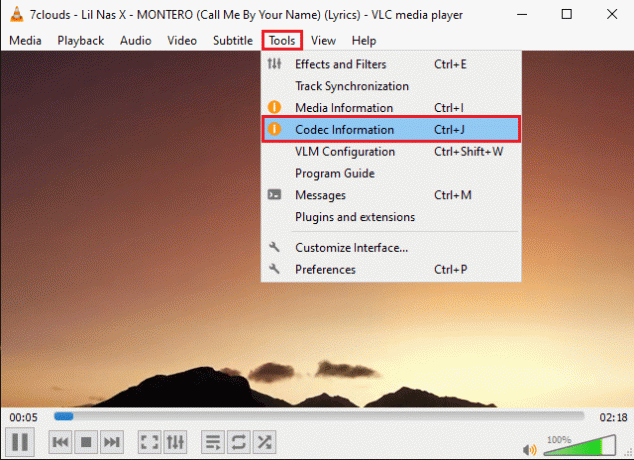
10. Pojavilo se bo novo okno. tukaj, kopiraj besedilo Iz Lokacija polje na dnu okna.
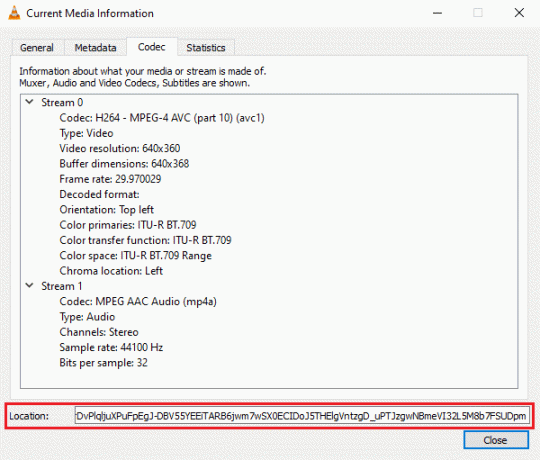
11. Odprite spletni brskalnik, prilepite besedilo v naslovno vrstico URL, in pritisnite enter.
12. Na koncu naredite a desni klik na predvajanje videa in kliknite na »Shrani videoposnetek kot« za prenos videoposnetka v svoj sistem.
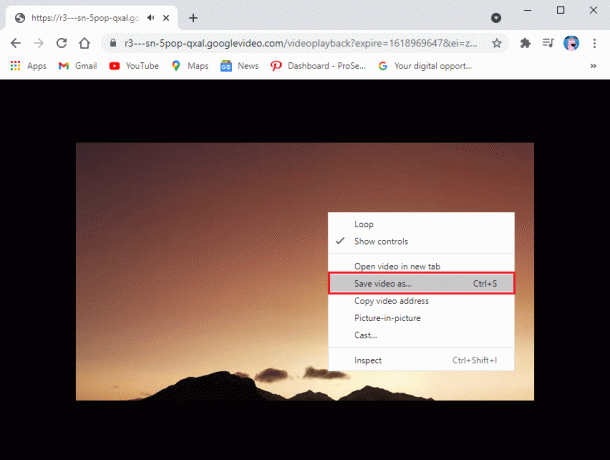
Medijski predvajalnik VLC bo samodejno prenesel vaš videoposnetek pri privzeti kakovosti videa 1080p. Videoposnetka ne morete prenesti v višji ločljivosti. Ena pomanjkljivost medijskega predvajalnika VLC je, da svojega videa ne morete pretvoriti v drugo obliko datoteke.
3. WinXYoutube Downloader
Winx YouTube downloader je program WinX, ki ima celo zbirko programov za prenos videoposnetkov iz različnih virov. WinX YouTube Downloader je odlična programska oprema, če želite prenesti videoposnetke iz YouTuba na prenosnik s pomočjo brskalnika Chrome.
1. Prenesite in namestite WinX YouTube Downloader v svoj sistem. Za prenos orodja lahko kliknete na spodnje povezave:
- Prenos Za uporabnike sistema Windows
- Prenos Za uporabnike MAC
2. Po uspešni namestitvi programske opreme v vaš sistem zaženite orodje in kliknite »Dodaj URL' iz zgornjega levega kota zaslona.
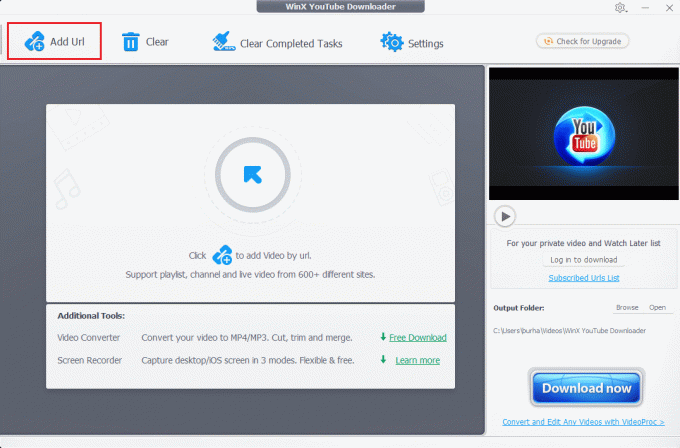
3. Odprite spletni brskalnik in pojdite na YouTube.com. Poiščite videoposnetek, ki ga želite prenesti, in kliknite nanj.
4. Kliknite na Gumb za skupno rabo pod videom.

5. Kliknite na KOPIRATI poleg naslova povezave na dnu.

6. Zdaj se vrnite na WinX YouTube downloader in prilepite povezavo YouTube v besedilnem polju.
7. Kliknite na Analiziraj gumb.
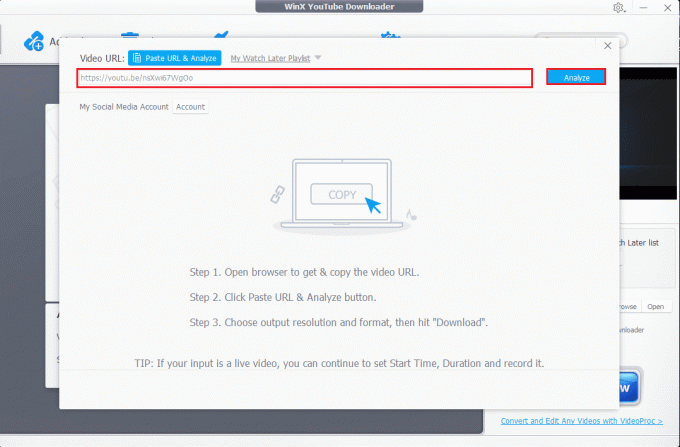
8. Med možnostmi lahko izberete obliko datoteke videoposnetka. Izberite Format datoteke in kliknite na »Prenesi izbrane videoposnetke« v spodnjem desnem kotu zaslona.
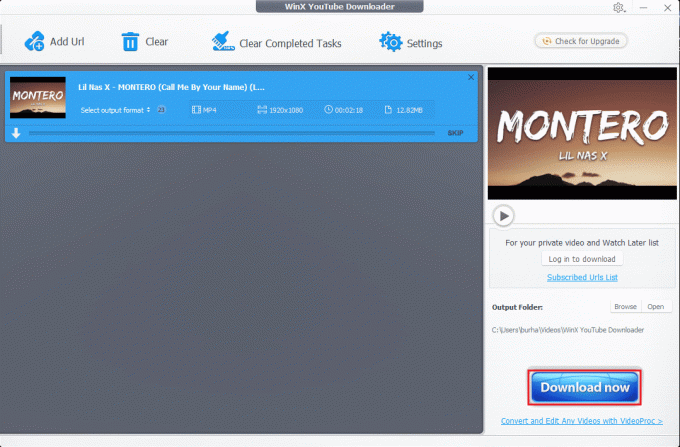
9. Na koncu kliknite na Prenesite izbrane videoposnetke gumb za začetek prenosa videoposnetkov YouTube.

To je to; vaš videoposnetek se bo samodejno prenesel v vaš sistem. Poleg tega, če se odločite za plačljivo različico orodja, lahko svoje videoposnetke YouTube pretvorite v format MP3.
Preberite tudi:5 načinov za odpravo brez zvoka na YouTubu
Kako prenesti videoposnetke YouTube na prenosni računalnik brez programske opreme
A. Uporaba spletnega mesta Yt1s
Če v vaš sistem ne želite prenesti in namestiti nobene programske opreme ali orodja drugih proizvajalcev za prenesete videoposnetke YouTube, nato pa lahko uporabite brezplačna spletna mesta za prenos videoposnetkov YouTube, ki so na voljo prek internet. Eno takšnih spletnih mest je Yt1s.com, ki vam omogoča prenos videoposnetkov YouTube s kopiranjem in lepljenjem naslova povezave videoposnetka. Sledite tem korakom, če ne veste kako prenesti YouTube videoposnetke na svoj prenosnik na spletu.
1. Odprite brskalnik Chrome in se pomaknite na spletno mesto yt1s.com.
2. Zdaj odprite YouTube.com na naslednjem zavihku in poiščite videoposnetek, ki ga želite prenesti.
3. Kliknite na video, in tapnite na Gumb za skupno rabo na dnu.

4. Kliknite na KOPIRATI poleg naslova povezave videoposnetka.

5. Vrnite se na YT1s.com in prilepite video povezavo v besedilnem polju na sredini.
6. Ko prilepite povezavo, kliknite na Pretvorba gumb.
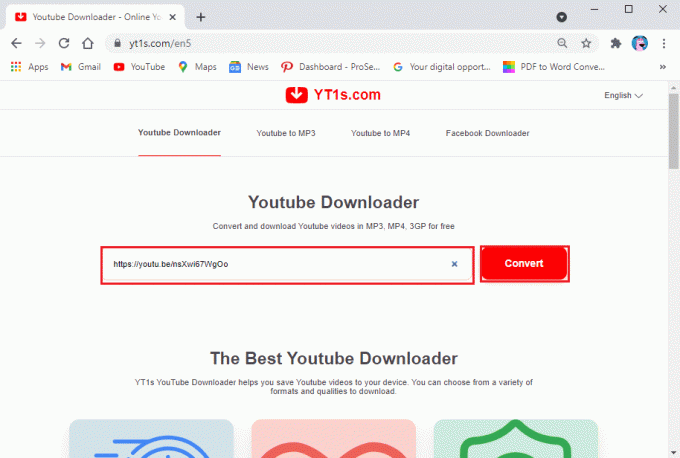
7. Zdaj lahko izberete kakovost videa s klikom na spustni meni poleg kakovosti videa. Priporočamo, da izberete najvišjo kakovost videoposnetka, da boste iz YouTubovega videoposnetka izkoristili najboljše.
8. Ko izberete kakovost videa, kliknite na "Pridobite povezavo."
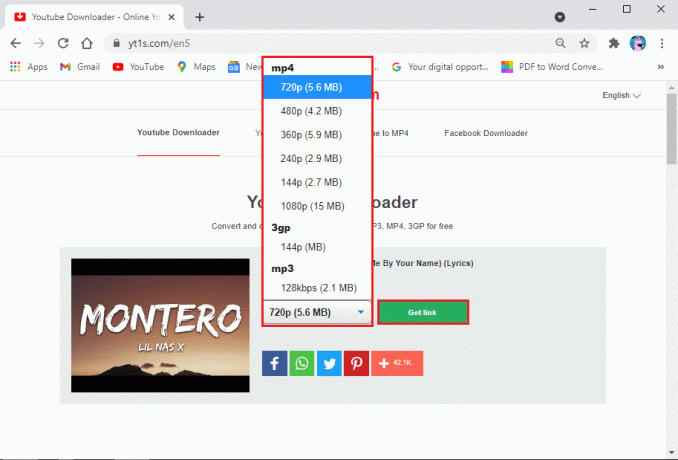
9. Na koncu kliknite na Gumb za prenos za prenos videa v računalnik ali prenosnik.
Preneseni videoposnetek si lahko ogledate v mapi z nedavnimi prenosi na vašem računalniku.
B. Uporaba YouTube Premium za prenos videoposnetkov
Če pa ne želite uporabljati nobene programske opreme tretjih oseb, se lahko odločite tudi za a YouTube premium. Naročnina YouTube Premium vam omogoča prenos videoposnetkov YouTube na sami platformi YouTube. Pozneje si lahko videoposnetke YouTube ogledate brez povezave, ne da bi se morali povezati z internetno povezavo.
Ko dobite YouTube premium, morate samo predvajati kateri koli videoposnetek in klikniti na Prenesi gumb pod videoposnetkom. Izberite kakovost videa in to je to; videoposnetek si lahko kadar koli ogledate brez povezave. Do videoposnetka lahko dostopate v razdelku vašega računa ali knjižnice. Vendar se prepričajte, da se prijavite v svoj Google Račun, da gledate videoposnetke brez povezave. Edina pomanjkljivost uporabe te metode je, da vi ne morete prenesti videoposnetka YouTube na vaš računalnik ali prenosnik.
Pogosta vprašanja (FAQ)
Q1. Kako prenesem videoposnetek iz YouTuba na svoj prenosnik?
YouTubove videoposnetke lahko prenesete na svoj prenosnik s programsko opremo in orodji drugih proizvajalcev, ki so brezplačni za uporabo. Nekaj teh orodij je WinX YouTube downloader, VLC media player in 4K video downloader. Oglejte si naš zgornji vodnik za uporabo te programske opreme za prenos videoposnetkov iz YouTuba na svoj prenosnik.
Q2. Kako lahko prenesem video z YouTuba?
Za prenos videoposnetkov z YouTuba potrebujete programsko opremo ali orodje drugega proizvajalca, saj YouTube uporabnikom ne dovoljuje neposrednega prenosa videoposnetkov s svoje platforme zaradi zahtevkov glede avtorskih pravic. Vendar pa vedno obstaja rešitev za vse, za prenos videoposnetkov iz YouTuba v svoj sistem lahko uporabite programsko opremo, kot so VLC media player, 4K video downloader in WinX YouTube downloader.
Q3. Kako lahko prenesem videoposnetke YouTube na svoj prenosnik brez programske opreme?
Če želite prenesti videoposnetke YouTube na svoj prenosnik brez uporabe programske opreme, lahko uporabite prenos videoposnetkov spletna mesta, ki vam omogočajo kopiranje in lepljenje povezave videoposnetka YouTube na njihovo platformo za prenos videoposnetka posredno. Eno takšnih spletnih mest je Yt1s.com, ki vam omogoča prenos videoposnetkov YouTube brez uporabe programske opreme tretjih oseb. Zaženite spletni brskalnik in se pomaknite na Yt1s.com za prenos videoposnetkov.
Q4. Kako lahko prenesem videoposnetke iz YouTuba v Google Chrome s prenosnikom?
Če želite prenesti YouTube videoposnetke v Google Chrome, se lahko odločite za YouTube premium naročnino, ki vam omogoča prenos videoposnetkov YouTube, ki jih lahko pozneje gledate brez povezave. Do videoposnetkov, ki jih prenesete v YouTubu, lahko dostopate v razdelku knjižnice ali računa.
Priporočeno:
- Kako posneti videoposnetke v YouTubu na mobilnih ali namiznih napravah
- Kako onemogočiti »Video zaustavljen. Nadaljujte z gledanjem« na YouTubu
- Kako predvajati na Xbox One iz telefona Android
- Popravek Ni videa s podprto obliko in vrsto MIME
Upamo, da vam je bil ta priročnik koristen in da ste lahko prenesite videoposnetke iz YouTuba na prenosnik/računalnik. Če imate še vedno kakršna koli vprašanja v zvezi s tem člankom, jih vprašajte v razdelku za komentarje.



